Datu zuduma novēršanas (DZN) politikas izveide
Lai aizsargātu organizācijas datus, varat izmantot Power Apps, lai izveidotu un izpildītu politikas, kas definē patērētāju savienotājus, ar ko var kopīgot noteiktus biznesa datus. Šīs politikas sauc par datu zuduma novēršanas (DZN) politikām. DLP politikas nodrošina, ka dati tiek pārvaldīti vienādi visā jūsu organizācijā, un tās neļauj nejauši publicēt svarīgus uzņēmuma datus, piemēram, sociālo mediju vietnēs.
DZN politikas var izveidot nomnieka līmenī vai vides līmenī, un tās tiek pārvaldītas no Power Platform administrēšanas centra.
Priekšnosacījumi
Nomnieka līmenis
Nomnieka līmeņa politikas var definēt, lai iekļautu vai izslēgtu noteiktas vides. Lai veiktu šajā rakstā aprakstītās darbības nomnieka līmeņa politikām, ir nepieciešama viena no šīm atļaujām:
- Microsoft Power Platform administratora atļaujas
- Microsoft 365 globālā administratora atļaujas
Šajā rakstā mēs atsaucamies uz šīm lomām kā nomnieku administratori. Papildinformācija: Pakalpojumu administratora lomu izmantošana, lai pārvaldītu nomnieku
Vides līmenis
Lai sekotu vides līmeņa politiku darbībām, ir nepieciešamas Power Apps vides administratora atļaujas. Vidēm, kur Dataverse ir datubāze, jums tā vietā ir jāpiešķir sistēmas administratora loma.
Note
Ja, lietojot PowerShell izmantojat EnvironmentType parametru SingleEnvironment, lai izveidotu DLP politku, lietotāja kontam, kuru izmantojāt, lai izveidotu politiku, IR jābūt vides līmeņa atļaujai un tam NEDRĪKST būt nomnieka līmeņa atļauja, kā aprakstīts iepriekš, pretējā gadījumā tiks atgriezta Bad Request kļūda un politika netiks izveidota.
Atrast un skatīt DLP politikas
Lai atrastu un skatītu DZN politikas, skatiet sadaļu DZN politiku atrašana un skatīšana.
DZN politikas process
Tālāk ir norādītas darbības, kas jāveic, lai izveidotu DZN politiku:
- Piešķiriet politikai nosaukumu.
- Klasificējiet savienotājus.
- Definējiet politikas tvērumu. Šī darbība neattiecas uz vides līmeņa politikām.
- Atlasiet vides.
- Pārskatiet iestatījumus.
Informācija par tiem ir atrodama nākamajā sadaļā.
Ceļvedis: DZN politikas izveide
Šajā ceļveža piemērā, mēs izveidojam nomnieka līmeņa DZN politiku. Mēs pievienosim SharePoint un Salesforce DZN politikas biznesa datu grupai. Mēs arī pievienosim Facebook un Twitter bloķēto datu grupai. Pārējie savienotāji tiks atstāti grupā, kas nav biznesa datu grupa. Pēc tam mēs nevarēsim izmantot testa vides, kas ir iekļautas šajā politikā, un lietot politiku atlikušajās vidēs, piemēram, noklusējuma un ražošanas vidēs nomniekā.
Kad šī politika tiek saglabāta, jebkurš Power Apps vai Power Automate veidotājs, kas ir daļa no DZN politikas vides, var izveidot programmu vai plūsmu, kas koplieto datus starp SharePoint vai Salesforce. Jebkurš Power Apps vai Power Automate resurss, kurā ir iekļauts esošs savienojums ar savienotāju, kas nav biznesa datu grupā, nevarēs izveidot savienojumus ar SharePoint vai Salesforce savienotājiem, un otrādi. Turklāt šie veidotāji nevarēs pievienot Facebook vai Twitter savienotājus nevienam Power Apps vai Power Automate resursam.
Power Platform administrēšanas centrā atlasiet Politikas>Datu politikas>Jauna politika.
Ja nomniekā nav politiku, tiks parādīta šāda lapa.
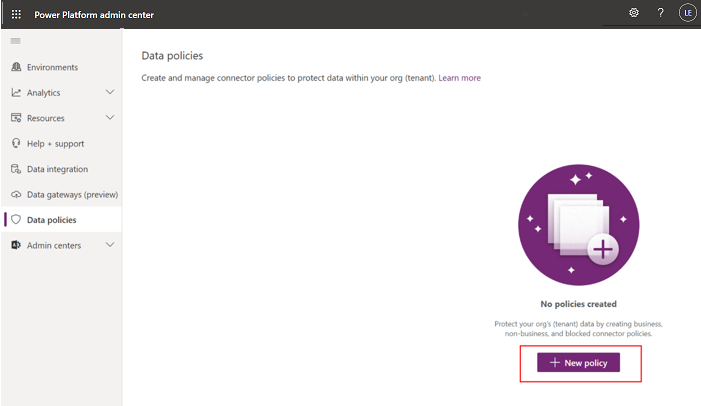
Ievadiet politikas nosaukumu un pēc tam atlasiet Tālāk.
Pārskatiet dažādus atribūtus un iestatījumus, ko varat veikt lapā Piešķirt savienotājus.
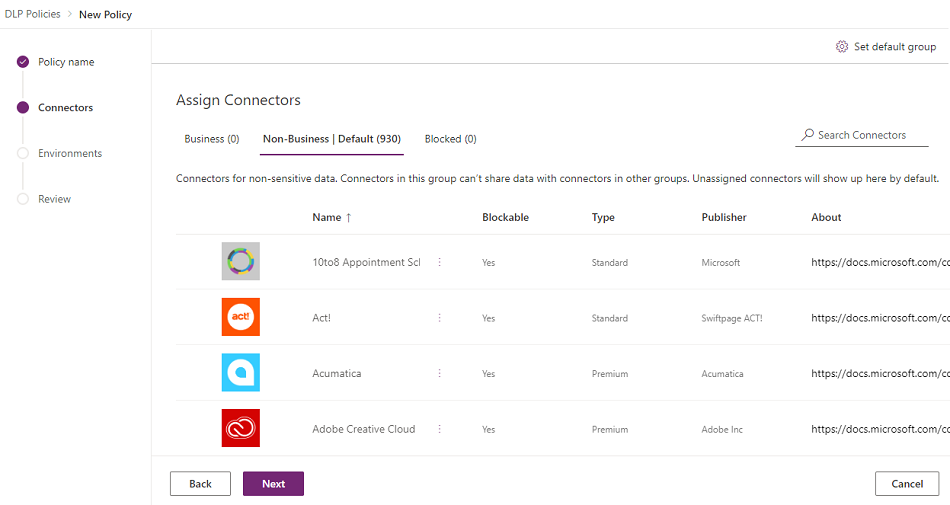
Atribūti
Atribūts Apraksts Nosaukums/vārds Savienotāja nosaukums. Bloķējams Savienotāji, kurus var bloķēt. Sarakstu ar savienotājiem, ko nevar bloķēt, skatiet Saraksts ar savienotājiem, ko nevar bloķēt. Veids Vai savienotāja lietošanai ir nepieciešama Premium licence vai tas ir iekļauts pamata/standarta Microsoft Power Platform licencē. Publicētājs Uzņēmums, kas publicē savienotāju. Šī vērtība var atšķirties no pakalpojuma īpašnieka. Piemēram, Microsoft var būt Salesforce savienotāja publicētājs, bet pakārtotais pakalpojums pieder Salesforce, nevis Microsoft. Par Atlasiet vietrādi URL, lai iegūtu papildinformāciju par savienotāju. Saraksti
Ass Apraksts Komerciāls (n) Savienotāji uzņēmumam sensitīviem datiem. Šīs grupas savienotāji nevar koplietot datus, izmantojot citu grupu savienotājus. Nekomerciāls/
Noklusējums (n)Savienotāji, kas nav saistīti ar uzņēmējdarbības datiem, piemēram, personiskas lietošanas dati. Šīs grupas savienotāji nevar koplietot datus, izmantojot citu grupu savienotājus. Bloķēts (n) Bloķētos savienotājus nevar izmantot, ja šī politika tiek lietota. Darbības
Darbība Apraksts Iestatīt noklusējuma grupu Grupa, kas kartē visus jaunos savienotājus, ko pievieno Microsoft Power Platform pēc tam, kad jūsu DZN politika ir izveidota. Papildinformācija: Noklusējuma datu grupa jauniem savienotājiem Meklēt savienotājus Meklēt garu sarakstu ar savienotājiem, lai atrastu noteiktus savienotājus, ko klasificēt. Varat meklēt jebkuru lauku no savienotāja saraksta skata, piemēram, Vārds, Bloķējams, Veids vai Publicētājs. Varat veikt tālāk norādītās darbības:
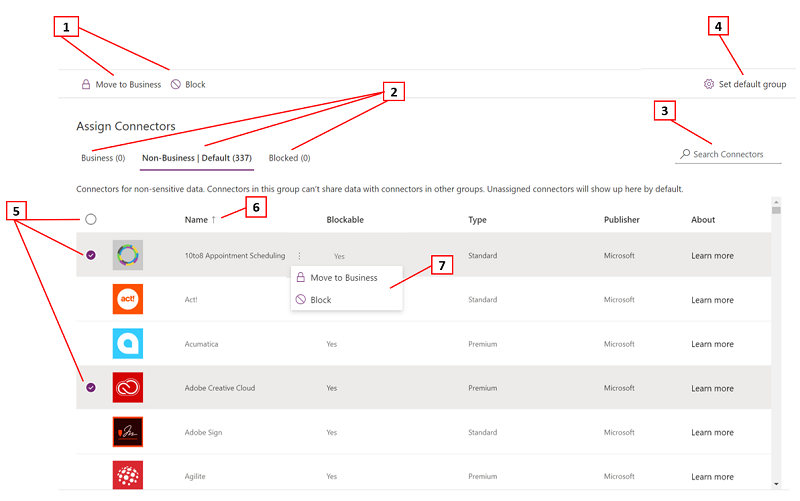
Apraksts 1 Piešķirt vienu vai vairākus savienotājus pāri savienotāju klasifikācijas grupām 2 Savienotāju klasifikācijas grupa Ass tabulas 3 Meklēšanas josla, lai atrastu savienotājus tādos rekvizītos kā Nosaukums, Bloķējams, Veids vai Publicētājs 4 Savienotāja klasifikācijas grupa, kas kartē visus jaunos savienotājus, ko pievieno Microsoft Power Platform pēc tam, kad jūsu DZN politika ir izveidota. 5 Atlasīšana, vairākkārt atlasīšana vai lielapjoma atlasīšana, lai pārvietotos pāri grupām 6 Pēc alfabēta kārtošanas iespēja atsevišķās kolonnās 7 Darbību pogas, lai savienotāju klasifikācijas grupās piešķirtu atsevišķus savienotājus Atlasiet vienu vai vairākus savienotājus. Šajā ceļvedī atlasiet SalesForce un SharePoint savienotājus, un pēc tam augšējā izvēļņu joslā atlasiet Pārvietot uz uzņēmumu. Varat arī izmantot daudzpunkti (
 ) pa labi no savienotāja nosaukuma.
) pa labi no savienotāja nosaukuma.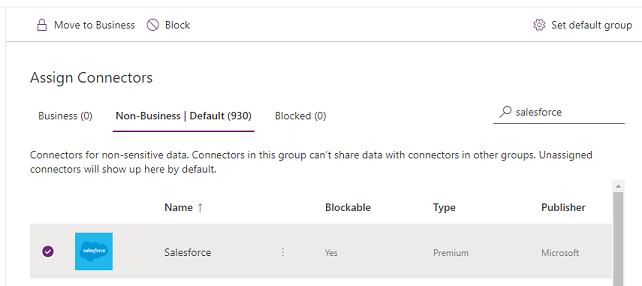
Savienotāji tiek parādīti Biznesa datu grupā.
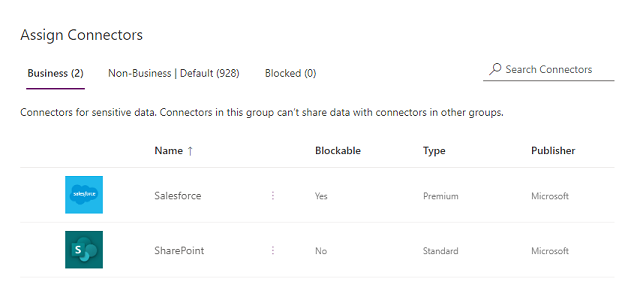
Savienotāji vienlaikus var uzturēties vienā datu grupā. Pārvietojot SharePoint un Salesforce savienotājus uz Biznesa datu grupu, neļaujat lietotājiem izveidot plūsmas un programmas, kas apvieno šos abus savienotājus ar jebkuru Nekomerciālo vai Bloķēto grupu savienotājiem.
Tādiem savienotājiem kā SharePoint, kas nav bloķējams, Bloka darbība tiks rādīta pelēkā krāsā, un tiks parādīts brīdinājums.
Ja nepieciešams, pārskatiet un mainiet jauno savienotāju noklusējuma grupas iestatījumus. Noklusējuma iestatījumu ir ieteicams saglabāt kā Nekomerciālu, lai pēc noklusējuma kartētu jaunos Microsoft Power Platform pievienotos savienotājus. Nekomerciālie savienotāji, var tikt manuāli piešķirti Uzņēmumam vai Bloķēts, rediģējot DZN politiku, pēc tam, kad būsit izdevies tos pārskatīt un piešķirt. Ja jaunais savienotāja iestatījums ir Bloķēts, visi jaunie bloķētie savienotāji, kā paredzēts, tiks kartēti uz sadaļu Bloķēts. Tomēr visi jaunie savienotāji, kas ir nebloķējami, tiks kartēti uz sadaļu Nekomerciāli, jo pēc izstrādājuma dizaina tos nevar bloķēt.
Augšējā labajā stūrī atlasiet Iestatīt noklusējuma grupu.
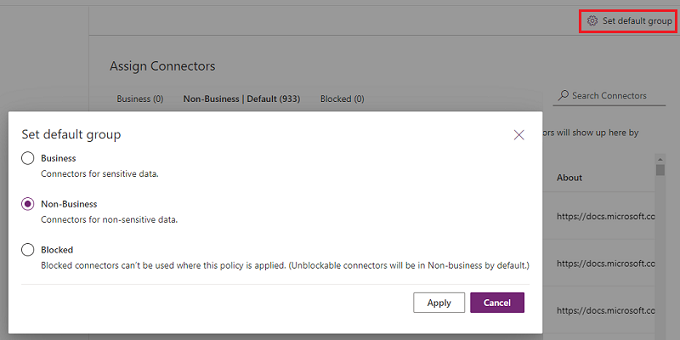
Pēc tam, kad esat pabeidzis visas savienotāja piešķires visās Uzņēmuma/Nekomerciāli/Bloķēts grupās un iestatīt noklusējuma grupu jauniem savienotājiem, atlasiet Tālāk.
Izvēlieties DZN politikas tvērumu. Šī darbība nav pieejama vides līmeņa politikām, jo tās vienmēr ir paredzētas vienai videi.
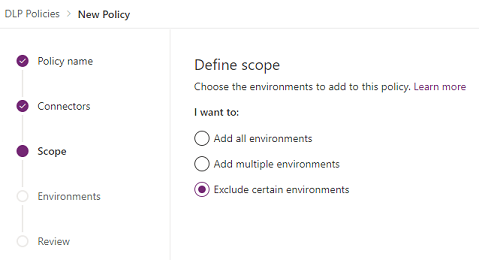
Šī ceļveža nolūkos šīs politikas ietvaros tiks izslēgtas testa vides. Atlasiet Neiekļaut noteiktas vides un lapā Pievienot vides, atlasiet Tālāk.
Pārskatiet dažādus atribūtus un iestatījumus lapā Pievienot vidi. Nomnieka līmeņa politikām šajā sarakstā tiek parādīts nomnieka līmeņa administrators visās nomnieka vidēs. Vides līmeņa politikai šajā sarakstā tiek parādīta tikai vides apakškopa nomniekā, kuru pārvalda lietotājs, kurš ir pieteicies kā vides administrators vai kā sistēmas administrators vidēs ar Dataverse datubāzi.
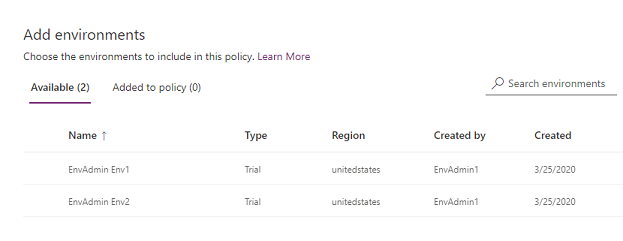
Atribūti
Atribūts Apraksts Nosaukums/vārds Vides nosaukums. Veids Vides tips: izmēģinājuma, ražošanas, smilšu kaste, noklusējuma vide. Reģions Reģions, kas saistīts ar vidi. Izveidoja Lietotājs, kurš izveidoja vidi. Izveidots (kad) Vides izveides datums. Saraksti
Ass Apraksts Pieejami (n) Vides, kas politikas tvērumā netiek tieši iekļautas vai izslēgtas. Vides līmeņa politikai un nomnieka līmeņa politikām ar tvērumu, kas definēts kā Pievienot vairākas vides, šis saraksts apzīmē tādu vides apakškopu, kas nav iekļauta politikas tvērumā. Nomnieka līmeņa politikas, kas definēts kā Izslēgt noteiktas vides, šī ass apzīmē tādu vižu kopu, kas ir iekļautas politikas tvērumā. Pievienots politikai (n) Vides līmeņa politikai un nomnieka līmeņa politikām ar tvērumu, kas definēts kā Pievienot vairākas vides, šī ass apzīmē tādu vides apakškopu, kas ir iekļautas politikas tvērumā. Nomnieka līmeņa politikas, kas definēts kā Izslēgt noteiktas vides, šī ass apzīmē tādu vižu apakškopu, kuras nav iekļautas politikas tvērumā. Darbības
Darbība Apraksts Pievienot politikai Vides, kas ir kategorijā Pieejams, var pārvietot uz kategoriju Pievienots politikai, izmantojot šo darbību. Noņemt no politikas Vides, kas ir kategorijā Pievienots politikai, var pārvietot uz kategoriju Pieejams, izmantojot šo darbību. Atlasiet vienu vai vairākas vides. Varat izmantot meklēšanas joslu, lai ātri atrastu interesējošo vidi. Attiecībā uz šo ceļvedi mēs meklēsim testa vides - smilškastes veida. Pēc tam, kad mēs atlasīsim smilškastes vides, mēs piešķiram tās politikas tvērumam, izmantojot līdzekli Pievienot politikai, kas atrodas augšējā izvēļņu joslā.
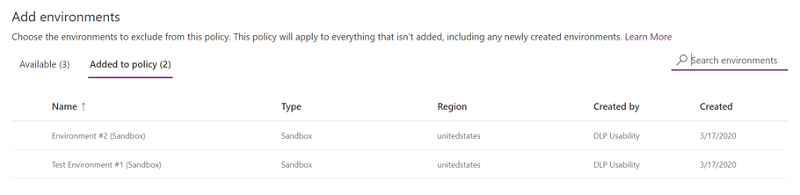
Tā kā politikas tvērums sākotnēji tika atlasīts kā opcija Neiekļaut noteiktās vidēs, šīs testa vides tagad tiks izslēgtas no politikas tvēruma, un DZN politikas iestatījumi tiks lietoti visām atlikušajām (Pieejamajām) vidēm. Vides līmeņa politikai no pieejamo vižu saraksta varat atlasīt tikai vienu vidi.
Pēc tam, kad ir veiktas atlases vidēs, atlasiet Tālāk.
Pārskatiet politikas iestatījumus un pēc tam atlasiet Izveidot politiku.
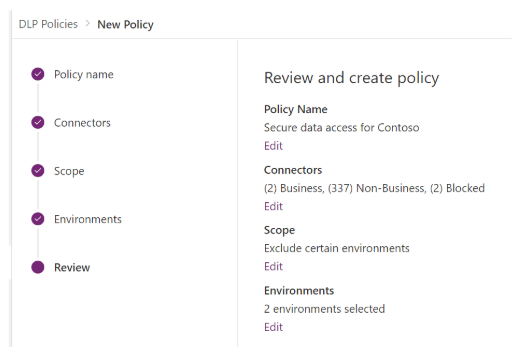
Tiek izveidota politika, un tā tiek parādīta DZN politiku sarakstā. Šīs politikas rezultātā SharePoint un Salesforce lietotnes var kopīgot datus ne testēšanas vidēs, piemēram, ražošanas vidēs, jo tās abas ir daļa no vienas Biznesa datu grupas. Tomēr neviens savienotājs, kas atrodas Ne-biznesa datu grupā, piemēram, Outlook.com, nevar kopīgot datus ar lietotnēm un plūsmām, izmantojot SharePoint vai Salesforce savienotājus. Facebook un Twitter savienotāji ir pilnībā bloķēti no izmantošanas jebkurā programmā vai plūsmā ne testa vidēs, piemēram, ražošanā vai noklusējuma vidēs.
Ir labi, ka administratoriem ir jākopīgo DZN politiku saraksts ar viņu organizāciju, lai lietotāji pirms programmu izveides būtu informēti par politikām.
Šajā tabulā ir aprakstīts, kā izveidotā DZN politika ietekmē datu savienojumus programmās un plūsmās.
| Savienotāja matrice | SharePoint (Uzņēmums) | Salesforce (uzņēmums) | Outlook.com (nekomercionāli) | Facebook (bloķēts) | Twitter (bloķēts) |
|---|---|---|---|---|---|
| SharePoint (Uzņēmums) | Atļauts | Atļauts | Liegta | Liegta | Liegta |
| Salesforce (uzņēmums) | Atļauts | Atļauts | Liegta | Liegta | Liegta |
| Outlook.com (nekomercionāli) | Liegta | Liegta | Atļauts | Liegta | Liegta |
| Facebook (bloķēts) | Liegta | Liegta | Liegta | Liegta | Liegta |
| Twitter (bloķēts) | Liegta | Liegta | Liegta | Liegta | Liegta |
Tā kā uz testēšanas vidēm netiek lietota DZN politika, programmas un plūsmas šajās vidēs var izmantot jebkuru savienotāju kopu.
DLP PowerShell komandu izmantošana
Skatiet Datu zuduma novēršanas (DLP) politikas komandas.
Skatiet arī
Datu zuduma novēršanas politikas
Datu zuduma novēršanas (DLP) politiku pārvaldīšana
Datu zuduma novēršanas (DZN) politikas komandas
Power Platform datu zuduma novēršanas (DLP) SDK